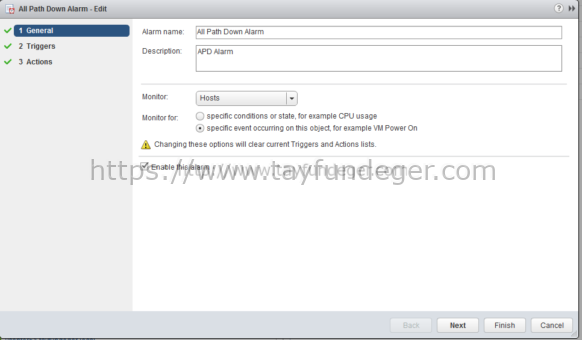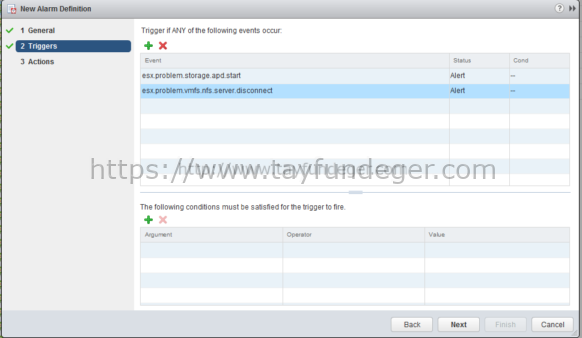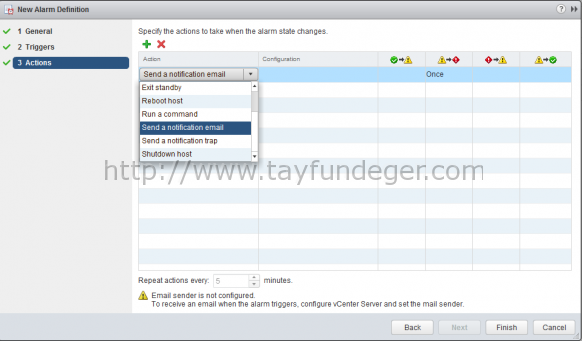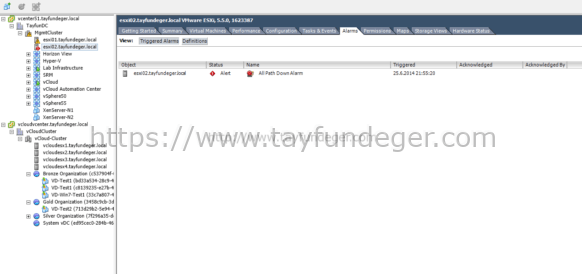Creating an alarm for All Paths Down on vCenter
Merhaba,
Bu yazımda sizlere APD durumunda alarm nasıl oluşturulacağını anlatacağım. APD yaşanıldığında, disconnect olan datastore’u geri getirmenin çeşitli yolları vardır. Ancak tabi kesin olarak sadece reboot ile düzelmektedir. Üzerinde virtual machine olmayan bir datastore’da APD yaşanması durumunda bunu acil bir şekilde düzeltmeniz gereklidir. Aksi takdir’de Host disconnect olan datastore’a sürekli olarak ulaşmaya çalışacaktır. Sizin bu gibi durumları daha önceden farketmeniz için APD alarm’ının tanımlamanız gereklidir. Daha önce All path down ile ilgili aşağıdaki gibi bir makale yayınlamıştım.
APD yaşandığında default olarak çalışan bir alarm bulunmamaktadır. Ben APD alarm’ları ile ilgili çeşitli araştırmalar yaptım birçok KB inceledim ancak APD’yi farketmenin 2 tane yolu bulunmaktadır. Bunlar;
- Loginsight kullanmak. Ancak bu üründe ücretli olduğu için herkes tarafından tercih edilmeyebilir. Tabi ürünü kurduktan sonra çeşitli ayarlarda yapmak gerekiyor. Loginsight’ı default olarak kurduğunuzda yanlızca log’ları görebilirsiniz. Log içerisinde bir parametreyi gördüğünde mail atma veya trap gönderme işlemini yapamazsınız. Eğer bu işlemi yapmak istiyorsanız Loginsight’ı; Operations Manager ‘a connect etmeniz gerekiyor.
- Diğer yöntem ise VMkernel VOB’larının kullanılarak custom alarm oluşturulmasıdır. Bu alarm normal’de alarm listesinde de yer almamaktadır. Biz bunu VOB olarak ekleyeceğiz.
Update: Yazı yayınlandıktan sonra değerli arkadaşım Metin Arslan’dan bir feedback aldım. Daha önce kendisinin yayınladığı bir script ile Dead Path’leri raporlayabildiğini belirtti. Bu script ile ilgili aşağıdaki link’i inceleyebilirsiniz.
vCenter seviyesinde veya Datacenter seviyesinde bu alarm’ı oluşturabilirsiniz.
Alarm name: Alarm ismini yazıyoruz.
Monitor: Host
Monitor for: specific event occurring on this object, for example VM Power On
Seçeneklerini seçtikden sonra Next ile devam ediyoruz.
- esx.problem.storage.apd.start
- esx.problem.storage.apd.timeout
Yukarıdaki VMkernel VOB parametrelerini ekliyoruz.
Parametreleri ekledikten sonra Next ile devam ediyoruz.
Bu alarm’lar oluştuğunda sizin host’un ne yapmasını istediğini Action bölümünden belirleyebilirsiniz. İsterseniz APD durumunda host’u reboot edebilir isterseniz’de maintenance mode’a alabilirsiniz. APD yaşandığında çözüm sadece reboot burası bir gerçek:) Ancak burada mail ile bilgilendirme almanız sizin için daha iyi olacaktır. Örneğin 5 host’lu bir cluster var ve siz action’da reboot host seçeneğini seçtiniz. Bu durumda APD yaşandığında direk host reboot edilecektir. Yani buseferde sağlam bir şekilde çalışan virtual machine’lerdede kesinti olacaktır. Burada sadece TRAP veya Mail olarak göndermenizi öneriyorum.
Ben APD yaşanması için ISCSI network’unu disconnect duruma getiriyorum. Çok kötü birşey yapmayın sakın:)))
Görüldüğü gibi Alarm oluştu. Eğer isterseniz bunu sadece host içinde yapabilirsiniz. Ben bu alarm’ı datacenter seviyesinde oluşturdum.
Umarım faydalı olmuştur.
İyi çalışmalar.